Risoluzione del problema di arresto anomalo dell'ossigeno non incluso
Pubblicato: 2019-12-29Se ritieni che Oxygen non incluso non sia riproducibile a causa di arresti anomali improvvisi, questo articolo contiene tutte le soluzioni alternative che ti aiuteranno a sbarazzarti del problema.
Assicurati che il tuo computer soddisfi i requisiti minimi di sistema del gioco
Non sarai in grado di eseguire Oxygen Not Included senza problemi se il tuo computer non soddisfa almeno i requisiti minimi del gioco. Di seguito troverai i requisiti di sistema del gioco e una semplice guida su come controllare le specifiche del tuo computer.
Requisiti minimi
Sistema operativo: Windows 7 a 64 bit
CPU: Processore Dual Core da 2 GHz
Memoria di sistema (RAM): 4 GB
GPU: Intel HD 4600 (NVIDIA o AMD equivalente)
Memoria: 2 GB di spazio disponibile
DirectX: versione 11
La guida seguente ti mostrerà come controllare le specifiche del tuo PC:
- Usa la scorciatoia Windows + I per richiamare l'applicazione Impostazioni.
- Dopo che viene visualizzata la home page di Impostazioni, fare clic sull'icona Sistema.
- Vai al riquadro sinistro dell'interfaccia di sistema, scorri fino in fondo, quindi fai clic su Informazioni.
- Troverai i dettagli del tuo computer come la dimensione della RAM; Marca, modello e velocità della CPU; e architettura della CPU.
- Quindi, vai nella parte superiore del riquadro di sinistra e fai clic su Visualizza.
- Fare clic sul collegamento Impostazioni di visualizzazione avanzate nella scheda Visualizzazione (nella finestra principale).
- Una volta aperta la schermata Impostazioni display avanzate, fai clic su "Visualizza proprietà scheda per Display 1", quindi controlla le specifiche della scheda grafica nella scheda Adattatore della finestra di dialogo Proprietà visualizzata.
Come sbarazzarsi degli arresti anomali di ossigeno non inclusi
Se sei uno di quegli utenti che chiedono "Perché l'ossigeno non è incluso si arresta in modo anomalo all'avvio e durante il gioco", troverai le risposte, insieme alle soluzioni al problema in questo articolo. Assicurati di seguire i metodi che abbiamo fornito nell'ordine in cui sono disposti.
Cambia rami per il gioco
Se hai aggiornato di recente Oxygen Not Included, è probabile che l'aggiornamento sia responsabile del problema di arresto anomalo. Vai al client Steam e cambia la tua opzione beta. I seguenti passaggi ti guideranno:
- Avvia il client di Steam.
- Una volta aperto Steam, fai clic su Libreria nella parte superiore della finestra, quindi fai clic su Giochi nel menu contestuale.
- Dopo che viene visualizzato l'elenco dei giochi sul tuo account, individua Oxygen Not Included, fai clic con il pulsante destro del mouse, quindi fai clic su Proprietà.
- Vai alla pagina Proprietà nel riquadro di destra e passa alla scheda Beta.
- Nella scheda Beta, scegli un'altra versione beta del gioco nel menu a discesa in "Seleziona una versione beta a cui desideri partecipare".
- Riavvia il client Steam, quindi avvia il gioco e controlla se si arresta nuovamente in modo anomalo.
Se si verifica ancora il problema di arresto anomalo, lascia la beta che hai scelto così com'è, quindi passa alla correzione successiva.
Rimuovi i file .DAT nella directory di salvataggio del gioco
Il gioco potrebbe arrestarsi in modo anomalo perché alcuni file nella sua directory di salvataggio potrebbero essere danneggiati. Prova a rimuovere questi file e controlla se il problema scompare. Dopo aver eliminato i file e riavviato Oxygen Not Included, verranno ricreati automaticamente. Segui i passaggi seguenti:
- Fare clic con il pulsante destro del mouse sul pulsante Start e fare clic su Esplora file nel menu Accesso rapido. Puoi anche utilizzare il collegamento Windows + E per avviare Esplora file.
- Una volta visualizzato Esplora file, vai al riquadro di sinistra e fai clic su Questo PC.
- Passare al riquadro di destra in Unità e dispositivi e aprire Disco locale C.
- Una volta aperta l'unità, fare doppio clic sulla cartella Utenti.
- Individua la cartella con il nome dell'account utente in cui ti trovi e aprila.
- Apri la cartella Documenti una volta raggiunta la directory dell'account utente.
- Individua la cartella denominata Klei e fai doppio clic su di essa.
- Ora apri la cartella OxygenNotIncluded, quindi fai doppio clic su "save_files".
- Una volta aperta la cartella Save_files, individuare i file “WorldGenSimSave.dat” e “WoldGetDataSave.dat” ed eliminarli.
- Riavvia il gioco e creerà automaticamente nuove versioni di questi file.
Se il problema di arresto anomalo persiste, passare alla soluzione successiva.
Verifica l'integrità dei file di gioco
Il tuo gioco è composto da molti file diversi che si trovano nella sua cartella di installazione. A volte, questi file possono danneggiarsi o scomparire causando diversi problemi di gioco, incluso l'arresto anomalo. Le cause della corruzione dei file di gioco includono l'arresto improvviso del sistema durante il gioco, l'installazione impropria o incompleta, l'infezione da malware e l'interferenza dell'antivirus, tra le altre.
Per risolvere il problema in questo caso, dovrai utilizzare il client Steam per verificare l'integrità dei file del gioco. I passaggi seguenti ti mostreranno cosa fare:
- Avvia il client di Steam.
- Una volta aperto Steam, fai clic su Libreria nella parte superiore della finestra, quindi fai clic su Giochi nel menu contestuale.
- Dopo che viene visualizzato l'elenco dei giochi sul tuo account, individua Oxygen Not Included, fai clic con il pulsante destro del mouse, quindi fai clic su Proprietà.
- Vai alla pagina Proprietà nel riquadro di destra e passa alla scheda File locali.
- Nella scheda File locali, fai clic sul pulsante "Verifica integrità dei file di gioco".
- Il client Steam ora verificherà la presenza di file di gioco mancanti e danneggiati. Confronterà i file nella directory di installazione del gioco con quelli sul suo server e sostituirà quelli che non vengono estratti.
- Al termine del processo di verifica, riavvia il client e riavvia il gioco, quindi verifica il problema di arresto anomalo.
Esegui il gioco come amministratore
Nella maggior parte delle situazioni, i videogiochi per PC di solito richiedono risorse di sistema avanzate per funzionare correttamente. Se non dispongono delle autorizzazioni necessarie per accedere a queste risorse di sistema, come file e cartelle protetti, Windows ne bloccherà l'accesso, il che potrebbe causare il crash del gioco sul desktop. Questo fenomeno potrebbe essere la ragione del problema che stai riscontrando in Oxygen Not Included.
Per risolvere il problema qui, devi avviare il gioco come amministratore. Tieni presente che devi avere un account amministratore per applicare questa correzione.
Ogni volta che vuoi eseguire il gioco, fai clic con il pulsante destro del mouse sul collegamento o sulla voce del menu Start e seleziona Esegui come amministratore dal menu di scelta rapida.
Tuttavia, poiché la normale procedura di avvio del gioco tramite il client Steam, è necessario modificarne le proprietà per farlo funzionare come amministratore per impostazione predefinita. I seguenti passaggi ti guideranno attraverso il processo:
- Fare clic con il pulsante destro del mouse sul pulsante Start e fare clic su Esplora file nel menu Accesso rapido. Puoi anche utilizzare il collegamento Windows + E per avviare Esplora file.
- Una volta visualizzato Esplora file, vai al riquadro di sinistra e fai clic su Questo PC.
- Passare al riquadro di destra in Unità e dispositivi, quindi aprire Disco locale C.
- Ora apri la cartella Programmi (x86).
- Passa alla cartella Steam in Programmi (x86) e fai doppio clic su di essa.
- Una volta visualizzata la cartella Steam, apri la cartella Steamapps.
- Ora vai alla cartella Common e aprila.
- Individua la cartella OxygenNotIncluded e fai doppio clic su di essa.
- Nota che questo è il percorso della cartella di installazione del gioco se non hai modificato la directory predefinita per Steam e il gioco durante l'installazione. Se il gioco o Steam non sono installati nella loro directory predefinita, tuttavia, e non sai dove trovare la cartella, i seguenti passaggi ti aiuteranno:
- Avvia il client di Steam.
- Una volta aperto Steam, fai clic su Libreria nella parte superiore della finestra, quindi fai clic su Giochi nel menu contestuale.
- Dopo che viene visualizzato l'elenco dei giochi sul tuo account, individua Oxygen Not Included, fai clic con il pulsante destro del mouse, quindi fai clic su Proprietà.
- Vai alla pagina Proprietà nel riquadro di destra e passa alla scheda File locali.
- Nella scheda File locali, fai clic sul pulsante "Sfoglia file locali".
- La cartella del gioco si aprirà ora.
- Nella cartella, individua OxygenNotIncluded.exe, fai clic con il pulsante destro del mouse su di esso, quindi fai clic sull'opzione Proprietà nel menu contestuale che appare.
- Dopo che viene visualizzata la finestra di dialogo Proprietà del gioco, passa alla scheda Compatibilità.
- Vai alla casella di controllo "Esegui questo gioco come amministratore" nella scheda Compatibilità e selezionala.
- Ora, fai clic sul pulsante OK per salvare le modifiche, quindi esegui il gioco e verifica il problema di arresto anomalo.
Impedisci al tuo programma antivirus di bloccare il gioco
Normalmente, i videogiochi per PC consumano elevate quantità di risorse di sistema dalla RAM e dalla GPU alla CPU e alla larghezza di banda della rete. Per questo motivo, alcuni programmi antivirus li contrassegnano come minacce dannose e bloccano o mettono in quarantena i loro file di gioco. Una volta che ciò accade, influisce sul gioco e lo rende ingiocabile.
Devi verificare se il tuo programma antivirus è la ragione del problema di crash con cui hai avuto a che fare. Molti utenti sono stati in grado di capire se i loro programmi antivirus fossero i colpevoli disabilitandoli temporaneamente ed eseguendo il gioco. Puoi farlo, ma non ti consigliamo di lasciare il tuo antivirus disabilitato.
Dopo aver confermato che l'applicazione di sicurezza è la causa del problema, puoi assicurarti che non blocchi più i file di gioco. Per fare ciò, dovrai aggiungere la cartella di installazione del gioco come eccezione nell'ambiente Impostazioni del tuo programma antivirus. Questa opzione di solito ha nomi diversi in diversi programmi antivirus. Esempi di nomi includono l'elenco delle esenzioni, le whitelist di SafeList e le esclusioni.
È facile trovare questa opzione nelle tue preferenze o nell'ambiente delle impostazioni. Tuttavia, se non sai cosa fare, puoi andare online e cercare una guida sul sito Web degli sviluppatori del tuo programma.
Se non utilizzi software antivirus di terze parti e dipendi da Sicurezza di Windows per la protezione del tuo computer, i passaggi seguenti ti mostreranno come aggiungere la cartella del gioco all'elenco delle esclusioni dello strumento Protezione da virus e minacce:
- Avvia l'applicazione Impostazioni facendo clic con il pulsante destro del mouse sul pulsante Start e selezionando Impostazioni nel menu Accesso rapido.
- Una volta aperta l'app Impostazioni, fai clic sull'icona Aggiornamento e sicurezza.
- Nell'interfaccia Aggiornamento e sicurezza, vai al riquadro di sinistra e fai clic su Sicurezza di Windows per aprire la scheda Sicurezza di Windows.
- Vai al riquadro di destra (la scheda Sicurezza di Windows) e fai clic su Protezione da virus e minacce in Aree di protezione.
- Una volta aperta l'applicazione Sicurezza di Windows nella pagina Protezione da virus e minacce, scorrere verso il basso e fare clic su Gestisci impostazioni nella sezione Impostazioni di protezione da virus e minacce.
- Ora vai alla sezione Esclusioni una volta aperta la schermata Impostazioni di protezione da virus e minacce, quindi fai clic sull'elenco "Aggiungi o rimuovi esclusioni".
- Dopo che viene visualizzata l'interfaccia Esclusioni, fai clic sull'opzione "Aggiungi un'esclusione", quindi scegli Cartella.
- Quando viene visualizzata la finestra di dialogo Seleziona cartella, vai alla cartella di installazione di Oxygen Not Included e fai clic con il pulsante sinistro del mouse.
- Ora, fai clic sul pulsante Seleziona cartella.
- Riavvia il gioco e controlla se si arresta di nuovo in modo anomalo.
Ripristina le Preferenze del gioco su Predefinito
Il gioco potrebbe bloccarsi incessantemente a causa di alcune impostazioni che hai applicato di recente. Puoi andare all'opzione delle impostazioni e ripristinare tutto ai valori predefiniti e verificare se ciò risolve il problema. Detto questo, se il problema di crash non può consentirti di accedere all'ambiente delle impostazioni del gioco, puoi riportare tutte le tue preferenze alle impostazioni predefinite eliminando il file di configurazione del gioco.
Tieni presente che l'eliminazione di questo file non causerà ulteriori danni poiché il gioco ne creerà automaticamente un altro dopo averlo eliminato. Se non sai cosa fare, procedi nel seguente modo:
- Fare clic con il pulsante destro del mouse sul pulsante Start e fare clic su Esplora file nel menu Accesso rapido. Puoi anche utilizzare il collegamento Windows + E per avviare Esplora file.
- Una volta visualizzato Esplora file, vai al riquadro di sinistra e fai clic su Questo PC.
- Passare al riquadro di destra in Unità e dispositivi e aprire Disco locale C.
- Una volta aperta l'unità, fare doppio clic sulla cartella Utenti.
- Individua la cartella con il nome dell'account utente in cui ti trovi e aprila.
- Apri la cartella Documenti una volta raggiunta la directory dell'account utente.
- Individua la cartella denominata Klei e fai doppio clic su di essa.
- Ora apri la cartella OxygenNotIncluded, quindi fai doppio clic su "save_files".
- Una volta aperta la cartella Save_files, individua il file kplayerprefs.yaml ed eliminalo.
- Ora, riavvia Oxygen Not Included.
- Il gioco creerà un altro file kplayerprefs.yaml.
- Se le tue preferenze sono la ragione del problema di arresto anomalo, non lo ritroverai più.
Reinstalla il driver della scheda grafica
Se il tuo driver video presenta problemi, la tua GPU non sarà in grado di eseguire correttamente il rendering del gioco. I problemi del driver video sono una delle cause più comuni di molti problemi di gioco, inclusi arresti anomali improvvisi. Per molti giocatori, la reinstallazione del driver ha eliminato il problema. I seguenti passaggi ti mostreranno come rimuovere e consentire a Windows di reinstallare automaticamente il driver:
- Tieni premuto il tasto logo Windows, quindi tocca il tasto X per aprire il menu Accesso rapido sul bordo sinistro dello schermo.
- Una volta visualizzato il menu Accesso rapido, fare clic su Gestione dispositivi.
- Dopo l'apertura della finestra Gestione dispositivi, individuare l'elenco Schede video e fare clic sulla freccia accanto ad essa per visualizzare la scheda grafica.
- Fare clic con il tasto destro sulla scheda grafica e fare clic su Disinstalla dispositivo nel menu contestuale.
- Fare clic sul pulsante Disinstalla quando viene visualizzata la finestra di dialogo di conferma Disinstalla dispositivo. Non selezionare la casella che richiede allo strumento di eliminare il software del driver.
- Attendi che Windows disinstalli il dispositivo, quindi riavvia il PC.
- Dopo l'avvio del computer, Windows tenterà di reinstallare automaticamente il driver.
Se il sistema operativo non riesce a installare il driver o continui a riscontrare il fastidioso problema di arresto anomalo dopo averlo installato, il passaggio successivo prevede l'aggiornamento del driver della scheda grafica. Il metodo successivo contiene guide che ti mostreranno come eseguire l'aggiornamento nel modo giusto.

Aggiorna il driver della scheda grafica
L'aggiornamento del driver della scheda grafica è d'obbligo, soprattutto quando si eseguono videogiochi. Molti problemi vengono corretti nelle nuove versioni e i produttori di schede grafiche utilizzano gli aggiornamenti per migliorare le prestazioni delle loro GPU. Se il driver della tua scheda grafica non supporta alcune nuove funzionalità del gioco, riscontrerai molti problemi, incluso quello che stai attualmente affrontando.
Se il gioco continua ad arrestarsi in modo anomalo dopo aver eseguito un aggiornamento recente, è probabile che tu non abbia installato l'aggiornamento nel modo corretto o che tu abbia scaricato e installato il software del driver sbagliato. Le guide seguenti ti mostreranno come affrontare le cose nel modo corretto.
Aggiorna Windows
Microsoft rilascia aggiornamenti dei driver per diversi dispositivi sul tuo sistema, inclusa la tua scheda grafica tramite Windows Update. Potresti non notarlo perché consenti all'utilità di eseguire aggiornamenti automatici. Detto questo, ci sono momenti in cui Windows Update non installa gli aggiornamenti disponibili senza la tua autorizzazione o il tuo coinvolgimento.
Anche se potrebbe volerci del tempo prima che questi aggiornamenti diventino attivi a causa dell'insistenza di Microsoft sulla verifica dei driver, qualsiasi software del driver che ottieni tramite questo canale è sempre considerato il migliore.
I passaggi seguenti ti guideranno attraverso il processo di utilizzo dell'utilità per aggiornare il driver dello schermo:
- Avvia l'applicazione Impostazioni facendo clic con il pulsante destro del mouse sul pulsante Start e selezionando Impostazioni nel menu Accesso rapido. Puoi anche aprire l'app premendo contemporaneamente i tasti Windows e I.
- Una volta raggiunta la home page dell'app Impostazioni, fai clic sull'icona Aggiornamento e sicurezza.
- Nell'interfaccia Aggiornamento e sicurezza, fai clic su Verifica aggiornamenti nella scheda Windows Update.
- Dopo che Windows Update ha visualizzato tutti gli aggiornamenti disponibili per il tuo PC, consentigli di scaricarli.
- Una volta completati i download, fai clic sul pulsante Riavvia ora per richiedere all'utilità di riavviare il computer e installare gli aggiornamenti durante l'orario di lavoro. Se hai un lavoro non salvato aperto, salvalo prima di fare clic sul pulsante.
- Windows riavvierà il sistema più volte durante l'installazione degli aggiornamenti.
- Al termine del processo di aggiornamento, il computer si avvierà sul desktop o sull'ambiente di accesso.
- Ora puoi eseguire Oxygen Not Included e verificare il problema.
Usa Gestione dispositivi
È possibile utilizzare Gestione dispositivi per aggiornare i singoli driver di dispositivo, inclusi quelli della scheda grafica. Alcuni utenti sono stati in grado di utilizzare il programma per installare le ultime versioni dei loro driver ed eliminare il problema di arresto anomalo in Oxygen Not Included. Se non sai come utilizzare Gestione dispositivi per eseguire gli aggiornamenti, segui i passaggi seguenti
- Tieni premuto il tasto logo Windows, quindi tocca il tasto X per aprire il menu Accesso rapido sul bordo sinistro dello schermo. Puoi anche richiamare il menu facendo clic con il pulsante destro del mouse sul pulsante Start.
- Una volta visualizzato il menu Accesso rapido, fare clic su Gestione dispositivi.
- Dopo l'apertura della finestra Gestione dispositivi, individuare l'elenco Schede video e fare clic sulla freccia accanto ad essa per visualizzare la scheda grafica.
- Fare clic con il pulsante destro del mouse sulla scheda grafica e fare clic su Aggiorna driver nel menu contestuale.
- Fare clic sull'opzione "Cerca automaticamente il software del driver aggiornato" una volta visualizzata la finestra Aggiorna driver.
- Windows eseguirà ora una ricerca online per il driver più recente per la tua GPU. Il driver verrà scaricato e installato automaticamente una volta che Windows lo troverà.
- Riavvia il computer e controlla Oxygen Not Included per il problema di arresto anomalo.
Aggiorna il driver della scheda grafica, utilizzando un programma di terze parti dedicato
Se Windows Update e Gestione dispositivi non riescono a installare la versione più recente del driver della scheda grafica, puoi rivolgerti a un programma di terze parti per eseguire l'aggiornamento.
In genere, l'utilizzo di software di terze parti dedicato è più semplice e diretto rispetto all'utilizzo delle utilità fornite da Microsoft. Ciò è dovuto al fatto che Windows Update e Gestione dispositivi potrebbero non trovare il software del driver aggiornato perché Microsoft non lo ha ancora pubblicato, mentre i programmi di terze parti ti aiuteranno a recuperare e installare il driver aggiornato una volta che i produttori rilasciano una versione.
Inoltre, utilizzando un programma di terze parti dedicato, il tuo computer verrà scansionato e ti verrà fornito un elenco di driver di dispositivo difettosi. Il programma continuerà a scaricare e installare automaticamente le versioni aggiornate. La maggior parte degli utenti Windows dipende da questo tipo di programmi per mantenere aggiornati i driver di dispositivo. La maggior parte di questi utenti difficilmente riscontra arresti anomali del gioco causati da problemi di driver del dispositivo.
Devi stare attento a usare un programma affidabile. Uno dei nomi fidati là fuori è Auslogics Driver Updater. Il programma esiste da un po' di tempo ed è sviluppato da un partner Microsoft Certified Gold. Scarica e installa i driver di dispositivo solo da un server che contiene solo il software del driver approvato dal produttore ed è utilizzato da milioni di utenti in tutto il mondo.
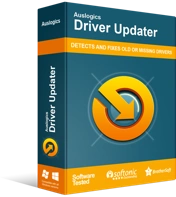
Risolvi i problemi del PC con Driver Updater
Le prestazioni instabili del PC sono spesso causate da driver obsoleti o corrotti. Auslogics Driver Updater diagnostica i problemi dei driver e ti consente di aggiornare i vecchi driver tutti in una volta o uno alla volta per far funzionare il tuo PC in modo più fluido
Ti mostreremo come utilizzare Auslogics Driver Updater nella guida di seguito:
- Fare clic su questo collegamento o aprirlo in una nuova scheda (se si è nel browser Web del proprio sistema) per aprire la pagina di download di Auslogics Driver Updater.
- Una volta aperta la pagina, fare clic sul pulsante Download e fare clic su Salva.
- Il file dovrebbe essere sul tuo sistema in un paio di secondi poiché è inferiore a 20 megabyte.
- Una volta che il tuo browser ti informa che ha scaricato correttamente il file di installazione, fai clic sul pulsante Esegui o vai alla cartella in cui lo hai salvato e fai doppio clic sul programma di installazione.
- Fare clic sul pulsante Sì una volta che il controllo dell'account utente chiede se si desidera che il file apporti modifiche al computer.
- Ora seleziona la tua lingua preferita e scegli una directory di installazione una volta visualizzata la procedura guidata di installazione.
- Puoi anche utilizzare le caselle di controllo nella stessa pagina per consentire allo strumento di creare un'icona sul desktop, avviarlo durante l'avvio e inviare report anonimi agli sviluppatori.
- Fai clic sul pulsante "Fai clic per installare" dopo aver inserito le tue preferenze.
- Al termine dell'installazione del programma, inizierà a scansionare il tuo PC alla ricerca di driver obsoleti, corrotti e mancanti.
- È possibile avviare il programma manualmente tramite il menu Start se non si avvia dopo l'installazione. Una volta aperto, fai clic sul pulsante grande che avvia la scansione.
- Una volta completato il processo di scansione, ti verrà mostrato un elenco di driver problematici e, se il tuo driver video ha qualche problema, verrà visualizzato.
- Fare clic sul pulsante Aggiorna per richiedere al programma di scaricare e installare l'ultima versione del driver. Puoi usare questa opportunità per aggiornare altri driver sul tuo PC.
- Una volta completato il processo di aggiornamento, riavvia il computer e verifica il problema.
Eseguire un aggiornamento manuale
L'aggiornamento manuale del driver è un'altra strada da percorrere, anche se del tutto non necessaria poiché disponi di strumenti come Auslogics Driver Updater. Lo stress di visitare il sito Web del produttore della scheda, cercare il driver della GPU e ricontrollare prima di scaricare e installare non vale la pena.
Con Driver Updater, puoi eseguire facilmente le cose in pochi clic e non devi nemmeno preoccuparti degli aggiornamenti futuri, poiché il programma ti avviserà non appena uno sarà disponibile.
Esegui il gioco in modalità compatibilità
È probabile che la tua versione di Windows 10 si scontra con Oxygen Not Included e causa l'arresto anomalo del gioco mig. Puoi ottenere ore di gioco ininterrotto eseguendo il gioco in modalità compatibilità per una versione precedente di Windows come Windows 8 o Windows 7.
La guida di seguito ti guiderà attraverso il processo:
- Fare clic con il pulsante destro del mouse sul pulsante Start e fare clic su Esplora file nel menu Accesso rapido o fare doppio clic su qualsiasi cartella del desktop per richiamare una finestra di Esplora file. Puoi anche utilizzare il collegamento Windows + E per avviare Esplora file.
- Una volta visualizzato Esplora file, vai al riquadro di sinistra e fai clic su Questo PC.
- Passare al riquadro di destra in Unità e dispositivi, quindi aprire Disco locale C.
- Ora apri la cartella Programmi (x86).
- Passa alla cartella Steam in Programmi (x86) e fai doppio clic su di essa.
- Una volta visualizzata la cartella Steam, apri la cartella Steamapps.
- Ora vai alla cartella Common e aprila.
- Individua la cartella OxygenNotIncluded e fai doppio clic su di essa.
- Nota che questo è il percorso della cartella di installazione del gioco se non hai modificato la directory predefinita per Steam e il gioco durante l'installazione. Se il gioco o Steam non sono installati nella loro directory predefinita, tuttavia, e non sai dove trovare la cartella, i seguenti passaggi ti aiuteranno:
- Avvia il client di Steam.
- Una volta aperto Steam, fai clic su Libreria nella parte superiore della finestra, quindi fai clic su Giochi nel menu contestuale.
- Dopo che viene visualizzato l'elenco dei giochi sul tuo account, individua Oxygen Not Included, fai clic con il pulsante destro del mouse, quindi fai clic su Proprietà.
- Vai alla pagina Proprietà nel riquadro di destra e passa alla scheda File locali.
- Nella scheda File locali, fai clic sul pulsante "Sfoglia file locali".
- La cartella del gioco si aprirà ora.
- Nella cartella, individua OxygenNotIncluded.exe, fai clic con il pulsante destro del mouse su di esso, quindi fai clic sull'opzione Proprietà nel menu contestuale che appare.
- Dopo che viene visualizzata la finestra di dialogo Proprietà del gioco, passa alla scheda Compatibilità.
- Seleziona la casella accanto a "Esegui questo programma in modalità compatibilità per", quindi seleziona Windows 8 o Windows 7 nel menu a discesa.
- Fai clic sul pulsante OK, quindi avvia il gioco e verifica il problema di arresto anomalo.
Se il gioco si arresta ancora in modo anomalo dopo aver scelto una versione precedente di Windows, apri di nuovo le sue proprietà e scegli un'altra versione di Windows.
Svuota la cache di download di Steam
La cache di download di Steam contiene le preferenze di download che hai fatto gli straordinari. La cache potrebbe diventare troppo grande o danneggiata e causare problemi con i giochi, in particolare arresti anomali all'avvio. Dovrai svuotare la cache per eliminare il problema.
Nessuno dei tuoi giochi installati sarà interessato dopo aver svuotato la cache di download, ma tieni presente che devi accedere nuovamente dopo aver svuotato la cache. Segui i passaggi seguenti:
- Avvia il client di Steam.
- Vai nella parte superiore della finestra e fai clic su Steam, quindi seleziona Impostazioni.
- Una volta aperta l'interfaccia Impostazioni, vai al riquadro di sinistra e fai clic su Download.
- Vai al riquadro di destra e fai clic sul pulsante Cancella cache di download.
- Fai clic sul pulsante OK, quindi riavvia il gioco e verifica il problema.
Installa il pacchetto ridistribuibile di Microsoft Visual C++
Praticamente ogni gioco si basa sul ridistribuibile di Visual C++ per funzionare correttamente. Questo è il motivo per cui il pacchetto viene installato insieme al gioco. Potrebbe essere danneggiato o la sua parte del processo di installazione non ha funzionato correttamente. Dovrai ripararlo per assicurarti che questo non sia il motivo per cui stai riscontrando il problema di arresto anomalo.
Vai al sito Web di Microsoft e scarica l'ultima versione del pacchetto. Puoi trovare un pacchetto di installazione nella cartella del gioco, ma si consiglia di utilizzare il pacchetto Microsoft.
Cambia la tua opzione di alimentazione
Il tuo PC potrebbe ridurre la velocità della tua CPU perché vuole risparmiare energia. Ciò ridurrà significativamente le risorse richieste dal gioco per funzionare correttamente, causandone il crash. Per risolvere il problema, in questo caso, cambia l'opzione di alimentazione del tuo PC su Alte prestazioni.
Segui i passaggi seguenti:
- Premere contemporaneamente i tasti Windows e R per aprire la finestra di dialogo Esegui.
- Dopo l'apertura di Esegui, digita "pannello di controllo" (senza virgolette) nel campo di testo e premi il tasto Invio o fai clic sul pulsante OK.
- Una volta aperta la home page del Pannello di controllo, fare clic su Sistema e sicurezza, quindi fare clic su Modifica impostazioni batteria in Opzioni risparmio energia.
- Vai al riquadro sinistro della finestra Opzioni risparmio energia e fai clic sul collegamento Crea un piano di alimentazione.
- Una volta aperta la finestra Crea un piano di alimentazione, seleziona il pulsante di opzione ad alte prestazioni, quindi digita il nome del piano di alimentazione nella casella di testo sotto Nome piano.
- Fare clic sul pulsante Avanti, quindi modificare le impostazioni per "Disattiva display" e "Metti il computer in modalità di sospensione" nella finestra Modifica impostazioni piano.
- Fare clic sul pulsante Salva modifiche.
- Riavvia il gioco e verifica il problema.
Conclusione
Siamo sicuri che ora puoi eseguire Oxygen Not Included senza problemi. Usa la sezione commenti qui sotto per farci sapere se desideri ulteriore assistenza.
